部署若依微服务全流程(前置条件))
java -version
https://www.oracle.com/java/technologies/downloads/archive/
进去后点击下载需要的版本即可,这里演示下载的是 jdk-8u291-linux-x64.tar.gz,点击后需要登录,登录即可下载,没有账号可用邮箱注册一个
(3)用终端连接服务器,推荐使用FinalShell,因为在国内很多公司禁用Xshell cd /usr/local 进入local目录,此次的jdk安装在local目录下
(4)将下载的jdk上传到服务器的/usr/local目录下,下载完成后解压
tar -zxvf /usr/local/jdk-8u181-linux-x64.tar.gz
这里的jdk-8u181-linux-x64.tar.gz是你上传的jdk的名称,以自己的为准
(5)解压后会生成一个名为 jdk1.8.0_181 的文件夹(以自己的为准,出现该文件夹则jdk安装成功 下面就要设置环境变量)使用命令将该文件夹名称改为java,方便下面的操作
mv /usr/local/jdk1.8.0_181 /usr/local/java
(6)打开配置文件
vi /etc/profile
(7)输入“G”定位到最后一行,按“i”进入编辑模式,在最下面添加如下几行信息:
export JAVA_HOME=/usr/local/java
export PATH=$PATH:$JAVA_HOME/bin
export CLASSPATH=.:$JAVA_HOME/lib/dt.jar:$JAVA_HOME/lib/tools.jar
export JRE_HOME=$JAVA_HOME/jre
(8) 添加完之后按ESC退出编辑模式,输入:wq后回车(保存并退出) 然后重启服务器即可,重启命令如下
reboot
(9)重启后查看jdk安装情况
java -version
如果报错 /lib/ld-linux.so.2: bad ELF interpreter: 没有那个文件或目录
报这个错,说明linux缺少依赖 可以执行以下命令安装依赖
sudo yum install glibc.i686
出现对应的jdk版本信息说明安装成功 参考链接如下: https://blog.csdn.net/u010993514/article/details/82926514
(第二步)安装mysql数据库
(1)查看是否安装mysql
rpm -qa | grep mysql
如果你查看出来有东西,可以使用下面命令将其删除
rpm -e 文件名
如果没有东西,说明没有mysql安装残留(一般新的服务器都是没得东西的)
(2)下载官方的mysql包
wget -i -c http://dev.mysql.com/get/mysql57-community-release-el7-10.noarch.rpm
(3)安装mysql包
yum -y install mysql57-community-release-el7-10.noarch.rpm
(4)安装mysql
yum -y install mysql-community-server
可能报错: 失败的软件包是:mysql-community-libs-compat-5.7.37-1.el7.x86_64 GPG 密钥配置为:file:///etc/pki/rpm-gpg/RPM-GPG-KEY-mysql
解决办法:
rpm --import https://repo.mysql.com/RPM-GPG-KEY-mysql-2022
然后再次执行安装命令
yum -y install mysql-community-server
(5)启动mysql服务
systemctl start mysqld.service
(6)检查mysql运行状态
service mysqld status
(7)查看初始密码
grep 'password' /var/log/mysqld.log
如果能正常查看到,则OK;如果查看不到,则表示没有密码。
(8)进入数据库
mysql -u root -p
回车后输入刚刚的密码即可
(9)可能在服务器上进入数据库没问题,使用数据库连接工具则连接不上,则要检查一下三个点
(a)
如果本地访问Linux数据库失败,则记得看下下面三个配置是否OK。 (1)服务器的防火墙mysql端口3306是否开放 查看防火墙是否已开放3306端口 firewall-cmd --query-port=3306/tcp 设置3306端口为永久开放 firewall-cmd --add-port=3306/tcp --permanent 查看firewalld状态,发现当前是dead状态,即防火墙未开启 systemctl status firewalld 关闭防火墙 systemctl stop firewalld 重启防火墙(设置了新的端口记得先关闭,再重启) systemctl status firewalld
(b)
(2)如果是阿里云ECS,记得查看云安全组规则是否开放了3306端口,如果没有,记得加上
(c)如果提示如下:
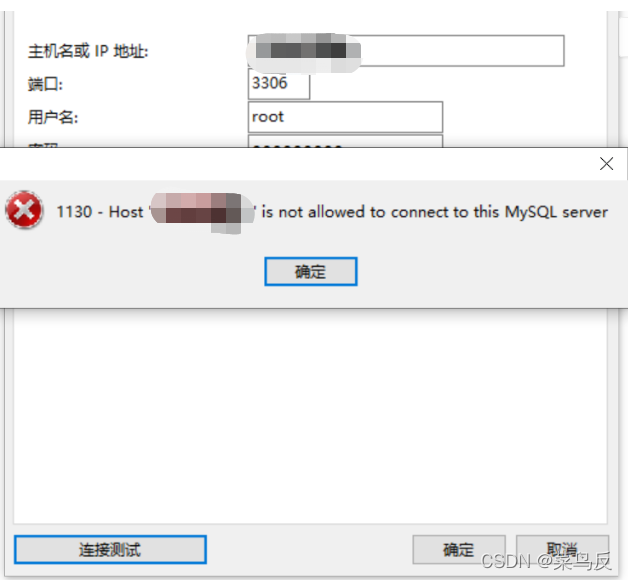
解决办法:
登录服务器mysql数据库 ( mysql -uroot -p )
执行 use mysql; 执行 update user set host = '%' where user = 'root'; 执行 FLUSH PRIVILEGES;
注意: 如果执行use mysql; 报错,说明你没改数据库的默认密码,需要改数据库的密码才能进行操作
ALTER USER 'root'@'localhost' IDENTIFIED BY '123456' PASSWORD EXPIRE NEVER; flush privileges; 退出重新登录即可
注意: 这里的123456 只是举一个例子,实际上你这样改会报错说密码强度不够,最好将原来的初始密码随机改一位数后作为新的密码,这样可以保证密码强度
参考链接:
https://blog.csdn.net/Aykl119/article/details/122223582
https://blog.csdn.net/Aykl119/article/details/122223582
https://www.runoob.com/note/35480
(第三步)安装nginx
(1)一键安装上面四个依赖
yum -y install gcc zlib zlib-devel pcre-devel openssl openssl-devel
(2)下载并解压安装包
//创建一个文件夹 cd /usr/local mkdir nginx cd nginx //下载tar包 wget http://nginx.org/download/nginx-1.13.7.tar.gz //解压 tar -xvf nginx-1.13.7.tar.gz
(3)安装nginx
//进入nginx目录 cd /usr/local/nginx //进入目录 cd nginx-1.13.7 //执行命令 考虑到后续安装ssl证书 添加两个模块 ./configure --with-http_stub_status_module --with-http_ssl_module //执行make命令 make //执行make install命令 make install
(4)启动服务
/usr/local/nginx/sbin/nginx -c /usr/local/nginx/conf/nginx.conf
(5)重启nginx
/usr/local/nginx/sbin/nginx -s reload
(6)查看nginx进程是否启动
ps -ef | grep nginx
参考链接:
https://blog.csdn.net/weixin_53815644/article/details/123827228
(第四步)安装nacos
(1)下载nacos压缩包 nacos-server-2.1.0-BETA.tar.gz
https://github.com/alibaba/nacos/releases
(2)上传该压缩包到服务器并解压
tar -zxvf nacos-server-2.1.0-BETA.tar.gz
(3)以单机版启动nacos
进入解压后的nacos目录的bin目录 sh startup.sh -m standalone
(4)放开防火墙和云服务器对端口8848的拦截(配置方法自行百度即可)
(5)访问nacos http://ip:8848/nacos/ 用户名和密码都是nacos
(第五步)安装redis
参考链接:
https://baijiahao.baidu.com/s?id=1722728002073366376&wfr=spider&for=pc
(第六步)导入建表脚本
(1) 先新建任意库ruoyi
记得建库的时候指定校对规则 utf8mb4_general_ci




【推荐】国内首个AI IDE,深度理解中文开发场景,立即下载体验Trae
【推荐】编程新体验,更懂你的AI,立即体验豆包MarsCode编程助手
【推荐】抖音旗下AI助手豆包,你的智能百科全书,全免费不限次数
【推荐】轻量又高性能的 SSH 工具 IShell:AI 加持,快人一步
· 无需6万激活码!GitHub神秘组织3小时极速复刻Manus,手把手教你使用OpenManus搭建本
· Manus爆火,是硬核还是营销?
· 终于写完轮子一部分:tcp代理 了,记录一下
· 别再用vector<bool>了!Google高级工程师:这可能是STL最大的设计失误
· 单元测试从入门到精通